Grune Hakchen Auf Desktopsymbolen So Entfernen Sie Sie
- Die Desktopsymbole auf Ihrem Computer starten oft schnell Programme oder Ordner, ohne mehrere Ordner zu öffnen.
- Manchmal haben sie ein grünes Häkchen, das anzeigt, dass die Datei oder das Programm erfolgreich gesichert wurde.
Meine Skype-Nachrichten sind nicht in OrdnungX INSTALLIEREN SIE, INDEM SIE AUF DIE DOWNLOAD-DATEI KLICKEN Um verschiedene PC-Probleme zu beheben, empfehlen wir das Restoro PC Repair Tool:
Diese Software repariert häufige Computerfehler, schützt Sie vor Dateiverlust, Malware und Hardwarefehlern und optimiert Ihren PC für maximale Leistung. Beheben Sie PC-Probleme und entfernen Sie Viren jetzt in 3 einfachen Schritten:
- Laden Sie das Restoro PC-Reparaturtool herunter das kommt mit patentierten Technologien (Patent vorhanden hier ) .
- Klicken Scan starten um Windows-Probleme zu finden, die PC-Probleme verursachen könnten.
- Klicken Alles reparieren um Probleme zu beheben, die die Sicherheit und Leistung Ihres Computers beeinträchtigen
- Restoro wurde heruntergeladen von 0 Leser in diesem Monat.
Enttäuscht von grünen Häkchen auf Desktop-Symbolen? Warum sehen Sie diese Häkchen auf Ihren Desktopsymbolen? Nun, es besteht keine Notwendigkeit für einen Alarm, da sie nicht schädlich sind.
Trotzdem finden es einige Benutzer hilfreich, andere nicht. Dieser Artikel ist für Sie, wenn Sie in die Kategorie der Benutzer fallen, die die Häkchen nicht mögen. Wir werden untersuchen, warum sie erscheinen und wie man sie erfolgreich loswird.
Warum haben meine Desktopsymbole grüne Häkchen?
Sie haben vielleicht bemerkt, dass einige Ihrer Desktopsymbole ein grünes Häkchen haben und andere nicht. Der Grund für das grüne Häkchen ist:
- Dies ist eine visuelle Erinnerung, dass Ihre Dateien auf OneDrive gesichert werden, falls etwas mit Ihrem Computer oder Ihrer Festplatte passiert.
- Es zeigt auch an, dass Ihre lokale Kopie der Datei mit der Cloud-Version synchronisiert ist.
- Sie können die Dateien auch mit anderen in Ihrer Organisation teilen oder mit Kollegen an Projekten zusammenarbeiten.
- Es gibt Ihnen die Erlaubnis, die lokalen Dateien zu löschen, da sie sich bereits auf OneDrive befinden, damit sie keinen Speicherplatz auf Ihrem Computer belegen.
Das Sichern Ihrer Dateien ist aus folgenden Gründen äußerst wichtig:
- Sichert Dateien – Wenn Sie mehrere Kopien Ihrer Dateien haben, stellen Sie sicher, dass Sie noch andere an anderer Stelle gespeichert haben, wenn eine Kopie verloren geht, beschädigt oder zerstört wird.
- Wiederherstellung und Wiederherstellung – Mit einem Backup können Sie eine gelöschte Datei wiederherstellen, auch wenn keine andere Kopie davon auf Ihrem Computer oder einem externen Laufwerk vorhanden ist.
- Spart Speicherplatz – Wenn Sie nur begrenzten Speicherplatz auf Ihrem PC haben, können Sie jederzeit Dateien auf OneDrive übertragen und die lokale Datei löschen Speicherplatz freigeben .
Wie kann ich die kleinen grünen Häkchen auf meinen Desktopsymbolen entfernen?
Versuchen Sie zunächst Folgendes, bevor Sie mit den mehrstufigen Lösungen fortfahren:
- Klicken Sie mit der rechten Maustaste auf Ihren Desktop und aktualisieren Sie.
- Schließen und öffnen Sie OneDrive.
- Versuchen Sie, Ihren PC neu zu starten.
1. Sichern Sie den Desktop-Ordner nicht
- Start Eine Fahrt und gehe zu Einstellungen .

- Klick auf das Sicherung Registerkarte, suchen Sie dann die Schreibtisch Mappe .
- Schlag Sicherung stoppen .

Das Stoppen der Sicherung bedeutet, dass alle Dateien auf dem Desktop nicht mehr auf OneDrive gesichert werden.
Lesen Sie mehr zu diesem Thema- 3 Möglichkeiten zur Behebung von OneDrive zeigt keine Miniaturbilder an
- Graues X auf Dateien und Ordnern: Was bedeutet das und wie wird es behoben?
- 5 Möglichkeiten zur Behebung des Fehlers 0x80070194 in OneDrive [Cloud-Probleme]
- 5 Möglichkeiten zur Behebung des Fehlers „Dieses Element existiert möglicherweise nicht in OneDrive“.
- Fix: Keine QT Drive Platforms Plugins in einem Laufwerk initialisiert
2. Synchronisierung anhalten
- Starte den Eine Fahrt Symbol, indem Sie auf die Taskleiste klicken.

- Klicke auf Hilfe & Einstellungen im Popup-Menü.
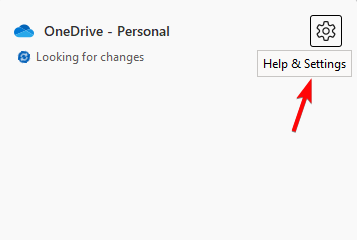
- Auswählen Synchronisierung pausieren und wählen Sie eine für Sie passende Zeitoption aus.

3. Deaktivieren Sie OneDrive
- Starte den Eine Fahrt Symbol, indem Sie auf die Taskleiste klicken.

- Auswählen Einstellungen.

- Klick auf das Konto Registerkarte und wählen Sie dann aus Trennen Sie diesen PC.

- Bestätigen Sie durch Anklicken Verknüpfung des Kontos aufheben in dem sich öffnenden Dialogfeld.

4. Entfernen Sie OneDrive aus dem Autostart
- Taste drücken, tippen Taskmanager und klicken Offen.

- Navigieren Sie zu Anlaufen tab und suchen Eine Fahrt .

- Klicken Sie mit der rechten Maustaste darauf und wählen Sie dann aus Deaktivieren .

Sie können den Ordner auch von Ihrem Desktop löschen, da er bereits in OneDrive gesichert wurde. Es ist immer eine gute Idee, so viel Speicherplatz wie möglich freizugeben Machen Sie Ihren PC schneller und verbessern Sie die Leistung .
Alternativ können Sie die Verwendung von OneDrive als Backup-Lösung beenden und zu einer anderen wechseln lokale Sicherungssoftware Das hinterlässt keine grünen Häkchen in Ihren Ordnern.
In einem anderen ähnlichen Fall werden Sie für Benutzer, die das Häkchen mögen, manchmal feststellen, dass das grünes Häkchen fehlt in OneDrive . Wenn ja, haben wir den perfekten Artikel, um Ihnen bei der Lösung dieses Problems zu helfen.
Windows kann das Programm c nicht finden
Wir haben auch einen ausführlichen Artikel darüber, wie man das macht Entfernen Sie das rote X-Zeichen in Ordnern auf OneDrive , also schauen Sie sich unbedingt unseren Leitfaden an.
Teilen Sie uns im Kommentarbereich unten mit, welche Methode für Sie am besten funktioniert hat.
Haben Sie immer noch Probleme? Beheben Sie sie mit diesem Tool:
GESPONSERT
Wenn die obigen Ratschläge Ihr Problem nicht gelöst haben, können auf Ihrem PC tiefere Windows-Probleme auftreten. Wir empfehlen Herunterladen dieses PC-Reparatur-Tools (auf TrustPilot.com als „Großartig“ bewertet), um sie einfach anzusprechen. Klicken Sie nach der Installation einfach auf die Scan starten Taste und drücken Sie dann auf Alles reparieren.








![Die 7 besten Windows Server-Sicherungssoftware [Leitfaden 2022]](https://cm-cabeceiras-basto.pt/img/backup-software/61/7-best-windows-server-backup-software-2022-guide-1.jpg)
![Die Datenträgerverwaltung wird in Windows 10 nicht geladen [vollständiger Fix]](https://cm-cabeceiras-basto.pt/img/disk-drive/75/disk-management-is-not-loading-in-windows-10-full-fix-1.jpg)









![5 besten Wärmeleitpasten zum Übertakten [2021 Guide]](https://cm-cabeceiras-basto.pt/img/other/08/5-best-thermal-pastes.jpg)
![Nicht alle Updates wurden erfolgreich deinstalliert [Fix]](https://cm-cabeceiras-basto.pt/img/windows-10-cat/F8/not-all-of-the-updates-were-successfully-uninstalled-fix-1.png)
![So beschädigen Sie eine Datei absichtlich [4 sichere Möglichkeiten]](https://cm-cabeceiras-basto.pt/img/files/D4/how-to-corrupt-a-file-on-purpose-4-safe-ways-1.jpg)

![Wi-Fi funktioniert nicht auf dem Laptop, aber auf dem Telefon [Gelöst]](https://cm-cabeceiras-basto.pt/img/wi-fi-issues/C2/wi-fi-not-working-on-laptop-but-working-on-phone-solved-1.jpg)